- Հեղինակ Abigail Brown [email protected].
- Public 2023-12-17 06:51.
- Վերջին փոփոխված 2025-01-24 12:12.
Ինչ իմանալ
- Արտահանել Excel-ի համար. հավելվածների մեծ մասի համար ընտրեք Ֆայլ > Արտահանել > ընտրեք Excel-ի հետ համատեղելի ֆայլ (CSV կամ տեքստային ձևաչափ):
- Ներմուծում. Համոզվեք, որ արտահանվող տվյալները ըստ հերթականության են: > բացել/ստեղծել աշխատաթերթ > ընտրել Տվյալներ > ընտրել ներմուծման ձևաչափ/տարբերակ:
- Ներմուծել Access տվյալների բազա. Ընտրեք Ստացեք տվյալներ > Տվյալների շտեմարան > Microsoft Access տվյալների բազայից > ընտրեք ֆայլը։
Այս հոդվածը բացատրում է, թե ինչպես արտահանել տվյալներ այլ հավելվածներից Excel Microsoft 365-ի, Excel 2019-ի և Excel 2016-ի համար:
Ինչպես արտահանել տվյալները Excel
Excel-ը կարող է տվյալներ վերցնել տարբեր աղբյուրներից՝ Excel-ի այլ աշխատանքային գրքույկներից մինչև տեքստային ֆայլեր, Facebook, այլ աղյուսակներ և տվյալների տիրույթներ և ձեր մուտքագրած ցանկացած վեբ URL: Եթե դուք պատրաստ եք մուտք գործել տվյալների, կարող եք ներմուծել անմիջապես այդ աղբյուրից, ինչին մենք կանդրադառնանք այստեղ:
Որոշ հավելվածների համար ձեզ հարկավոր է նախ արտահանել տվյալ հավելվածից տվյալները կամ նույնիսկ ունենալ ուղղակի Excel արտահանման տարբերակներ: Դա դուրս է այս հոդվածի շրջանակներից, քանի որ կան չափազանց շատ հավելվածներ՝ առանձին թվարկելու համար: Սակայն, որպես ընդհանուր կանոն, դրան կարելի է հասնել՝ անցնելով File > Export և ընտրելով ֆայլի տեսակ, որը համատեղելի է Excel-ի կամ Excel-ի հետ: ինքն իրեն, եթե ուղղակիորեն արտահանում է դրան: Microsoft Excel-ն աջակցում է ֆայլերի ձևաչափերի երկար ցանկին, սակայն դուք սովորաբար ցանկանում եք, որ տվյալները ներկայացված լինեն ստորակետերով առանձնացված արժեքով (CSV) կամ տեքստային ձևաչափով:
Ինչպես ներմուծել տվյալները Excel
Եթե ցանկանում եք զբաղվել տվյալների արտահանմամբ Excel, կարող եք հետևել մեր օրինակին՝ օգտագործելով Microsoft-ի տվյալների բազայի նմուշը:
- Նախքան արտահանման/ներմուծման գործընթացը սկսելը, լավ գաղափար է, որ ձեր տվյալները արագ տեսք ունենան՝ համոզվելու համար, որ ամեն ինչ կարգին է: Դուք վատնում եք ձեր ժամանակը միայն սխալ կամ թերի տվյալներ ներմուծելու դեպքում, քանի որ ձեզ կարող է անհրաժեշտ լինել կրկնել ամբողջ ներմուծման/արտահանման գործողությունը:
- Երբ պատրաստ լինեք, անհրաժեշտության դեպքում արտահանեք տվյալները ձեր կոնկրետ հավելվածով կամ աղբյուրով, այնուհետև բացեք (կամ ստեղծեք) Excel-ի աշխատաթերթը, որտեղ ցանկանում եք ներմուծել տվյալները:
-
Ընտրեք Data ներդիրը վերևի ընտրացանկում:

Image -
Ստացեք և փոխակերպեք տվյալները ենթավերնագրի վերևում կան մի շարք տարբերակներ, որոնք կարող եք ընտրել, բայց եթե դրանցից ոչ մեկը չի կիրառվում, ընտրեք ընդհանրացված Ստացեք տվյալներկոճակ։

Image -
Access տվյալների բազա ներմուծելու համար ընտրեք Ստացեք տվյալներ > տվյալների բազայից > Microsoft Access տվյալների բազայից։

Image - Հաջորդ File Explorer պատուհանում ընտրեք տվյալների բազան (կամ այլ ֆայլի տեսակ), որտեղից ցանկանում եք ներմուծել տվյալները և ընտրեք OK:
-
Եթե ձեր Access ֆայլը ունի մի շարք տվյալների բազաներ, Navigator պատուհանը կտրամադրի մի շարք ներմուծման տարբերակներ: Այս դեպքում ներմուծեք qrySalesbyCategory ՝ ընտրելով այն և այնուհետև ընտրելով Load Տվյալների մեջ որևէ փոփոխություն կատարելու համար նախքան դրանք ներմուծելը, ընտրեք : Փոխարենը փոխակերպեք տվյալները:

Image
Excel-ը կարող է ներմուծել միայն տվյալների թերթիկը, ձևը և հաշվետվությունը: Հավելյալները, ինչպիսիք են մակրոները և մոդուլները, չեն ներմուծվի ձեր Excel աշխատաթերթ:
Կախված ձեր տվյալների բազայի չափից և համակարգչի արագությունից՝ տվյալների ներմուծումը կարող է որոշ ժամանակ տևել, ուստի սպասեք, մինչև այն ավարտվի: Բայց, եթե ամեն ինչ գնացել է ըստ պլանի, երբ այն ավարտվի, այժմ պետք է տեսնեք, որ ձեր տվյալները ամբողջությամբ ներմուծված են Excel և ցուցադրվում են օգտակար ձևաչափով: Դուք կարող եք շարունակել ներմուծել տվյալներ, եթե ձեզ ավելին է անհրաժեշտ, կամ գործի անցնել գործառույթների, բանաձևերի և այլ օգտակար գործիքների կիրառման վրա, որոնք առաջարկում է Excel-ը:
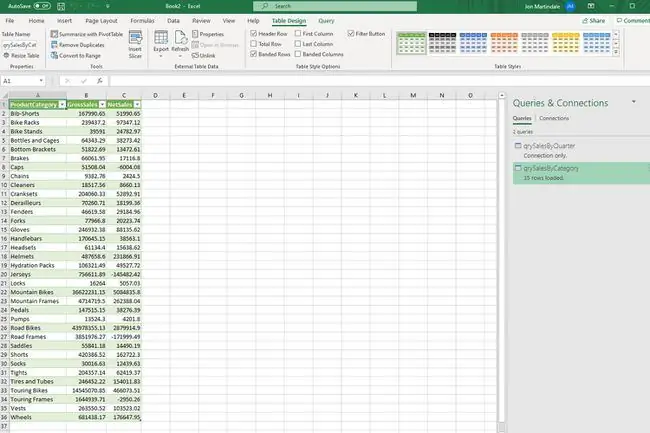
Որոշ համատեղելի հավելվածներում, ինչպիսին է Access-ը, տվյալները կարող են պարզապես պատճենվել ակտիվ Access տվյալների բազայից և տեղադրել այն Excel-ում: Դրա մասին ավելի շատ տեսակների համար տեսեք պատճենելու և տեղադրելու մեր ուղեցույցը:






